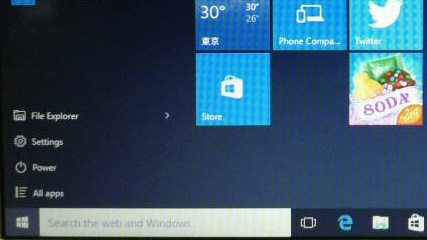当町では、「一人1パソコン」としております。今時は当たり前のことかもしれませんね。二十年くらい前、パーソナルコンピューターは部署に一台あるかないか。他の人が使用していない時間に使用するのが当たり前でした。ワープロは数台ありましたが、これも皆で「やりくり」して使用していました。その時には、こんなにも早く、このような時代がやって来るとは思ってはおらず、テレビや漫画の世界の話と自分は思っていました。
職場の「備品」であるパソコン。所有者は我が社。パソコンには管理シールを貼り、管理台帳で使用者を管理しています。
我が社もそうですが、定期的(時には突然)な「人事異動」や「採用・退職」があり、その度にパソコンは使用者や部署が変わります。パソコンも「異動」ならぬ「移動」をする訳です。内浦湾側から日本海側へ移動する事もあります。
この度、人事担当から職員の「採用」があるとの連絡があったため、パソコンを準備することとなりました。保管場所へ向かい、在庫のノートパソコンを一台手に取り、執務室まで持ってきました。設定を行うためにパソコンの上蓋を開けた瞬間、驚きました・・・。
画面の周りにたくさんの「シール」が貼られていました。
そのシール達には、関係団体の担当者名や電話番号、電話の短縮番号の一覧、そして残念ながら使用していた職員の方の「ログインIDやパスワード」も記載されていました。
Windowsには「付箋機能」があるので、それを利用していただければな・・・。と考えたり、セキュリティ上よろしくないな・・・。と考えたり。
まずは、中身のリセットの前に、外面のリセットから開始した出来事でした。

皆様のパソコンは大丈夫ですか?
(投稿者:ふろんと)